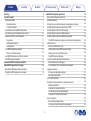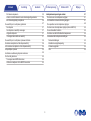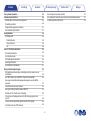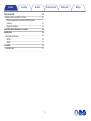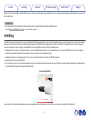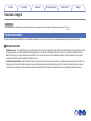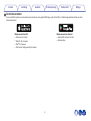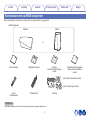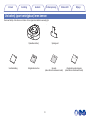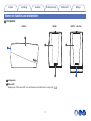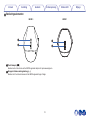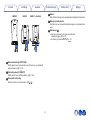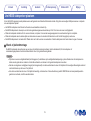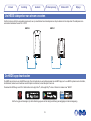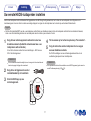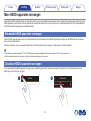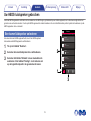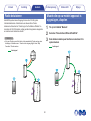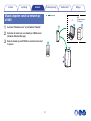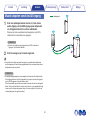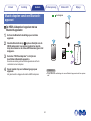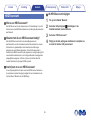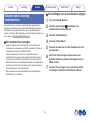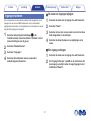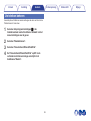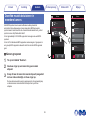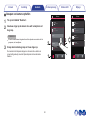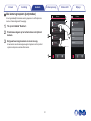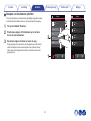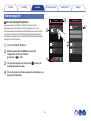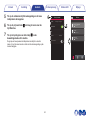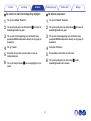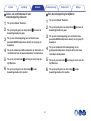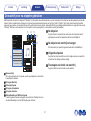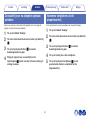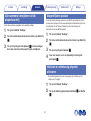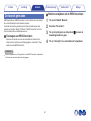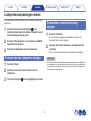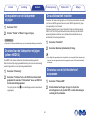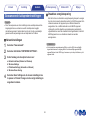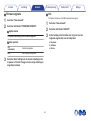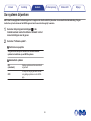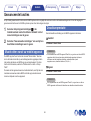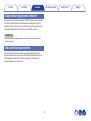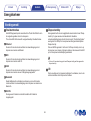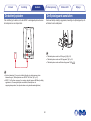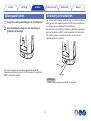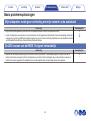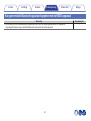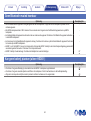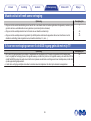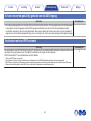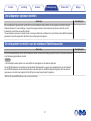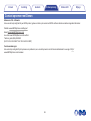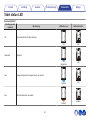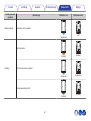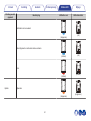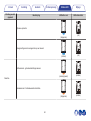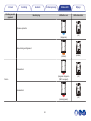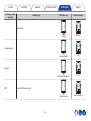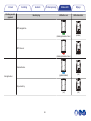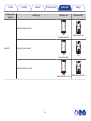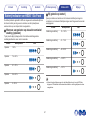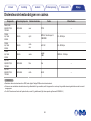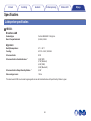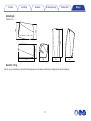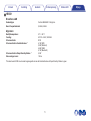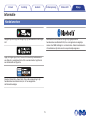Denon HEOS 3 HS2, HEOS 1 HS2, HEOS 1 Go Pack de handleiding
- Type
- de handleiding

Inleiding
6
Voordat u begint
7
Systeemvereisten
7
Netwerkvereisten
7
Controllervereisten
8
Kennismaken met uw HEOS-luidspreker
9
Uw batterij (apart verkrijgbaar) leren kennen
10
Namen en functies van onderdelen
11
Voorpaneel
11
Bedieningselementen
12
Achterpaneel
13
Uw HEOS-luidspreker plaatsen
15
Wand- of plafondmontage
15
Uw HEOS-luidspreker van stroom voorzien
16
De HEOS-app downloaden
16
Uw eerste HEOS-luidspreker instellen
17
Meer HEOS-apparaten toevoegen
18
Bekabelde HEOS-apparaten toevoegen
18
Draadloze HEOS-apparaten toevoegen
18
Uw HEOS-luidspreker gebruiken
19
Een kamer/luidspreker selecteren
19
Radio beluisteren
20
Muziek die op uw mobiel apparaat is opgeslagen, afspelen
20
Muziek afspelen vanaf uw netwerk-pc of NAS
21
Muziek afspelen vanaf de AUX-ingang
22
Muziek afspelen vanaf een USB-apparaat
23
Muziek afspelen vanaf een Bluetooth-apparaat
24
De HEOS-luidspreker koppelen met uw Bluetooth-apparaten
24
HEOS-account
25
Wat is een HEOS-account?
25
Waarom heb ik een HEOS-account nodig?
25
Inschrijven voor een HEOS-account
25
Uw HEOS-account wijzigen
25
Afspelen vanaf streaming muziekservices
26
Een muziekservice toevoegen
26
De instellingen voor de muziekservice wijzigen
26
Ingangen beheren
27
De naam van ingangen wijzigen
27
Een ingang verbergen
27
Uw telefoon beheren
28
Dezelfde muziek beluisteren in meerdere kamers
29
Kamers groeperen
29
Groepen van kamers opheffen
30
Alle kamers groeperen (partymodus)
31
Groepen van alle kamers opheffen
32
Stereo koppelen
33
Een stereokoppeling maken
33
De naam van een stereokoppeling wijzigen
35
Inhoud Instelling Gebruik
Probleemoplossing
Status-LED Bijlage
Inhoud
2

De balans aanpassen
35
Linker- en rechterkanaal in een stereokoppeling wisselen
36
Een stereokoppeling verwijderen
36
De wachtrij voor nu afspelen gebruiken
37
Nu afspelen
37
Nu afspelen en wachtrij vervangen
37
Volgende afspelen
37
Toevoegen aan einde van wachtrij
37
De wachtrij voor nu afspelen opnieuw schikken
38
Nummers verwijderen uit de afspeelwachtrij
38
Alle nummers verwijderen uit de afspeelwachtrij
39
Afspeellijsten opslaan
39
Herhalen en willekeurig afspelen uitvoeren
39
De favoriet gebruiken
40
Toevoegen aan HEOS-favorieten
40
Stations verwijderen uit de HEOS-favorieten
40
Luidsprekeraanpassingen maken
41
De naam van een luidspreker wijzigen
41
De draadloze netwerkverbinding wijzigen
41
De equalizer van de luidspreker wijzigen
42
De stand van de luidspreker wijzigen (alleen HEOS 3)
42
De audiokwaliteit instellen
42
De status van de lichthelderheid aanpassen
42
Geavanceerde luidsprekerinstellingen
43
Netwerkinstellingen
43
Draadloze energiebesparing
43
Firmware-upgrade
44
Info
44
Inhoud Instelling Gebruik
Probleemoplossing
Status-LED Bijlage
3

Uw systeem bijwerken
45
Geavanceerde functies
46
Muziek delen vanaf uw mobiel apparaat
46
Draadloze prestatie
46
Diagnostische gegevens indienen
47
Uw controller-app resetten
47
Energiebeheer
48
Voedingsmodi
48
Snelstartmodus
48
Diepe stand-by
48
Uit
48
HEOS 1 Go Pack installeren
49
De batterij aansluiten
49
De batterij opladen
50
De Splashguard aansluiten
50
Splashguard sluiten
51
De batterij uit-/inschakelen.
51
Basis probleemoplossingen
52
Mijn luidspreker maakt geen verbinding met mijn netwerk via de
audiokabel
52
De LED vooraan van de HEOS 1 knippert herhaaldelijk
52
Kan geen mobiel Bluetooth-apparaat koppelen met de HEOS-
apparaat
53
Geen Bluetooth-muziek hoorbaar
54
Kan geen batterij plaatsen (alleen HEOS 1)
54
Muziek valt uit of heeft soms vertraging
55
Ik hoor een vertraging wanneer ik de AUX-ingang gebruik met
mijn TV
55
Ik hoor vervormd geluid bij gebruik van de AUX-ingang
56
Verbinden met een WPS-netwerk
56
Uw luidspreker opnieuw instellen
57
De luidspreker herstellen naar de standaard fabriekswaarden
57
Contact opnemen met Denon
58
Inhoud Instelling Gebruik
Probleemoplossing
Status-LED Bijlage
4

Tabel status-LED
59
Batterij-indicator van HEOS 1 Go Pack
67
Wanneer aangesloten op wisselstroomlader/voeding
(opladen)
67
Bij gebruik op batterij
67
Ondersteunde bestandstypen en codecs
68
Specificaties
69
Luidsprekerspecificaties
69
HEOS 3
69
HEOS 1
71
Informatie
73
Handelsmerken
73
Inhoud Instelling Gebruik
Probleemoplossing
Status-LED Bijlage
5

Dank u voor het aanschaffen van dit HEOS-product. Om een goede werking te garanderen, moet u de gebruiksaanwijzing aandachtig lezen voordat u het
product gebruikt.
OPMERKING
0
DIT DOCUMENT BEVAT INFORMATIE DIE ONDERHEVIG IS AAN WIJZIGINGEN ZONDER KENNISGEVING.
Bezoek http://www.HEOSbyDenon.com voor de nieuwste informatie
Inleiding
De HEOS-luidspreker maakt deel uit van het draadloze HEOS geluidssysteem voor meerdere ruimten waarmee u kunt genieten van uw favoriete muziek,
altijd en overal in uw huis. Door uw bestaand thuisnetwerk en de HEOS app te gebruiken op uw iOS- of Android™-apparaat, kunt u muziek verkennen,
zoeken en afspelen vanaf uw eigen muziekbibliotheek of vanaf talrijke online streaming muziekservices.
0
Natuurgetrouwe audio voor meerdere kamers - speel verschillende nummers af in verschillende kamers of speel hetzelfde nummer af in elke kamer
0
Gebruikt uw bestaand draadloos thuisnetwerk voor een snelle en eenvoudige instelling
0
Audiosynchronisatie, toonaangevend in de sector, op de microseconde na tussen het HEOS-apparaat
0
Legendarische Denon-audiokwaliteit
0
Als u haast heeft, kunt u in een handomdraai genieten van fantastisch klinkende muziek door de stappen te volgen die zijn uiteengezet in de Beknopte
handleiding HEOS (geleverd bij uw HEOS-apparaat).
[Voorbeeld] HEOS 3
.
HEOS 3 QUICK START GUIDE
HS2
Lees verder in deze Gebruiksaanwijzing voor meer gedetailleerde informatie over de functies en voordelen van uw HEOS luidspreker.
Inhoud
Instelling Gebruik
Probleemoplossing
Status-LED Bijlage
6

Voordat u begint
OPMERKING
0
Als u al minstens één HEOS-apparaat hebt geïnstalleerd, kunt u verdergaan naar de sectie “Meer HEOS-apparaten toevoegen” (v p. 18).
Systeemvereisten
Voordat u begint met de installatie van uw eerste HEOS-luidspreker moet u ervoor zorgen dat u enkele basisvereisten begrijpt en eraan voldoet.
o
Netwerkvereisten
Draadloze router – Om uw HEOS-systeem te gebruiken moet u een werkend draadloos netwerk (Wi-Fi) of ethernetnetwerk in uw huis hebben. Zelfs
als het apparaat op een ethernetnetwerk wordt aangesloten, is er een Wi-Fi-verbinding naar de router vereist om het systeem te bedienen met de
HEOS Control-app. Als u geen draadloos netwerk hebt, moet u contact opnemen met uw lokale Denon-dealer of elektronicazaak voor hulp bij de
aankoop en installatie van een draadloos netwerk bij u thuis.
Snelle internetverbinding – HEOS maakt het internet toegankelijk voor het streamen van muziek vanaf talrijke online muziekservices. HEOS is ook
ontworpen om te voorzien in software-updates, die u worden geleverd via uw internetverbinding thuis. DSL, kabel en Glasvezel bieden u de beste
ervaring en betrouwbaarheid. U kunt prestatieproblemen ondervinden bij een tragere internetverbinding, zoals op satelliet gebaseerde services.
Inhoud
Instelling Gebruik
Probleemoplossing
Status-LED Bijlage
7

o
Controllervereisten
U kunt uw HEOS-systeem voor meerdere kamers beheren via de gratis HEOS app op elk mobiel iOS- of Android-apparaat dat voldoet aan deze
minimumvereisten:
.
Minimumvereisten iOS
0
iOS versie 8.0 of later
0
iPhone
®
4S of nieuwer
0
iPad
®
2 of nieuwer
0
iPod touch
®
(5de generatie) of nieuwer
.
Minimumvereisten Android
0
Android iOS versie 4.0 of later
0
Alle resoluties
Inhoud Instelling Gebruik
Probleemoplossing
Status-LED Bijlage
8

Kennismaken met uw HEOS-luidspreker
Neem uw luidspreker uit de doos en controleer of de volgende items zijn opgenomen:
.
QUICK STRT GUIDE
Snelhandleiding
Veiligheidsinstructies
Garantie
(alleen Noord-Amerikaans
model)
Uitgebreid beschermingplan
(alleen Noord-Amerikaans
model)
Audio/
installatiekabel
Ethernetkabel
(alleen Noord-Amerikaans model)
(alleen voor Europees model)
Voeding
of
HEOS-luidspreker
HEOS 3
HEOS 1
OPMERKING
0
Gebruik de voeding en het netsnoer die in de verpakking van uw apparaat zijn geleverd.
Inhoud Instelling Gebruik
Probleemoplossing
Status-LED Bijlage
9

Uw batterij (apart verkrijgbaar) leren kennen
Neem uw batterij uit de doos en controleer of de volgende onderdelen aanwezig zijn:
.
Q
U
I
C
K
STRT
G
U
I
D
E
Oplaadbare batterij Splashguard
Snelhandleiding Veiligheidsinstructies Garantie
(alleen Noord-Amerikaans model)
Uitgebreid beschermingplan
(alleen Noord-Amerikaans model)
Inhoud
Instelling Gebruik
Probleemoplossing
Status-LED Bijlage
10

o
Achterpaneel
.
w
i
o
q
t
u
r
y
HEOS 3
w
e
r
t
y
u
i
o
e
q
5V/1A
USB
NETWORK CONNECT
Q0
Q1
Q2
HEOS 1 HEOS 1 + Go Pack
A
Bedrade montageopening
Wordt gebruikt voor het monteren van dit toestel aan een muur of
plafond.
B
Opening veiligheidsbedrading
Wordt gebruikt om te verhinderen dat het toestel valt.
C
USB-ingang
Wordt gebruik voor het aansluiten van USB-opslagapparaten.
D
Bluetooth-knop (V)
Wordt gebruikt in de Bluetooth-koppelingsinstellingen
(v
p. 24).
E
Voedingsingang (DC IN)
Wordt gebruikt voor het aansluiten van de externe voeding
(v
p. 16).
F
AUX-ingang (AUX IN)
Wordt gebruikt voor het aansluiten van audio-apparaten
(v p. 22).
Wordt gebruikt voor het toevoegen van de luidspreker aan uw
draadloos netwerk (v
p. 18).
Inhoud Instelling Gebruik
Probleemoplossing
Status-LED Bijlage
13

.
HEOS 3
i
o
u
i
o
u
5V/1A
USB
NETWORK CONNECT
Q0
Q1
Q2
HEOS 1 HEOS 1 + Go Pac
k
G
Netwerkaansluiting (NETWORK)
Wordt gebruikt voor het aansluiten van dit toestel op een bekabeld
ethernetnetwerk (v p. 18).
H
Verbindingsknop (CONNECT)
Wordt gebruikt voor de Wifi-instelling (v
p. 56).
I
Status-LED verbinding
Geeft de status van dit toestel aan (v p. 59).
J
Deksel
Sluit dit deksel stevig om de spatwaterbestendigheid te behouden.
K
Batterij-/oplaadindicator
Geeft de mate van resterend batterijvermogen en de oplaadstatus
weer.
L
Statusknop (X)
0
Hiermee controleert u de mate van resterend
batterijvermogen (v
p. 67).
0
De batterij uit-/inschakelen (v p. 51).
Inhoud Instelling Gebruik
Probleemoplossing
Status-LED Bijlage
14

Uw HEOS-luidspreker plaatsen
U kunt het HEOS-apparaat overal plaatsen waar u wilt genieten van fantastisch klinkende muziek. Volg deze eenvoudige richtlijnen wanneer u de plaats
van uw luidspreker bepaalt:
0
Het HEOS-luidspreker moet binnen het bereik van uw draadloze netwerk zijn.
0
De HEOS-luidspreker is ontworpen voor de beste geluidsweergave wanneer deze op 8 tot 30 cm van een muur wordt geplaatst.
0
Plaats de luidspreker minstens 30 cm van een televisie, computer of een ander weergaveapparaat om eventuele storingen te vermijden.
0
Plaats de luidspreker aan de andere zijde van de kamer van waar u de muziek zult beluisteren en dit zo dicht mogelijk op oorniveau.
0
De HEOS-luidspreker is niet waterdicht. Plaats deze niet in de buurt van een waterbron of laat de luidspreker niet buiten staan in regen of sneeuw.
o
Wand- of plafondmontage
De HEOS-luidspreker kan optioneel aan een muur of plafond worden gemonteerd, met de standaard 6,35 mm luidspreker- of
cameramontagesystemen met schroefdraad die tot max. 6,8 kg ondersteuning bieden.
Opgelet
0
Wij raden u aan een veiligheidsdraad (niet inbegrepen) te installeren op de veiligheidsdraadopening op de achterkant van de luidspreker om
letsels van de gebruiker en anderen of materiële schade te voorkomen in het geval de luidspreker zou vallen.
0
Gebruik een algemeen verkrijgbare beugel (niet meegeleverd) om deze eenheid aan de muur of het plafond te bevestigen. Bevestig de eenheid
nooit rechtstreeks op de muur of het plafond.
0
Als u deze eenheid aan de muur of het plafond bevestigt, controleer dan of de eenheid stevig vastzit. DENON kan niet aansprakelijk worden
gesteld voor schade, mocht de eenheid vallen.
Inhoud Instelling Gebruik
Probleemoplossing
Status-LED Bijlage
15

Uw HEOS-luidspreker van stroom voorzien
Sluit het netsnoer dat bij de verpakking is geleverd, aan op de achterkant van de luidspreker en stop de stekker in het stopcontact. De luidspreker kan
automatisch schakelen tussen 100 - 240 V.
.
HEOS 3 HEOS 1
De HEOS-app downloaden
De HEOS app is de kern van de HEOS-ervaring. Door het gebruik van uw mobiele apparaat en de HEOS app, kunt u uw HEOS-systeem correct instellen,
doorbladeren, verkennen en bedienen vanuit de palm van uw hand, vanuit elke plek in uw huis.
Download de HEOS-app voor iOS of Android door in de App Store
®
, de Google Play™ store of Amazon te zoeken naar “HEOS”.
.
Met het oog op verbeteringen, zijn de technische gegevens en het design onderhevig aan wijzigingen zonder kennisgeving.
Inhoud
Instelling Gebruik
Probleemoplossing
Status-LED Bijlage
16

Uw eerste HEOS-luidspreker instellen
Zodra u uw luidspreker in de luisterkamer hebt geplaatst en de HEOS-app hebt gedownload, bent u klaar om uw luidspreker te configureren voor
muziekweergave. Hiervoor dient u enkele eenvoudige stappen te volgen om de luidspreker aan te sluiten op uw bestaand thuisnetwerk:
Opgelet
0
Sluit de ethernetkabel NIET aan als u uw luidspreker verbindt met een draadloos netwerk. Als u de luidspreker verbindt met een bekabeld netwerk,
moet u een ethernetkabel gebruiken om uw luidspreker aan te sluiten op uw netwerk of router.
1
Zorg dat uw mobiele apparaat verbonden is met uw
draadloze netwerk (hetzelfde netwerk waarmee u uw
luidsprekers wilt verbinden).
U kunt dit controleren onder het menu Instellingen – Wi-Fi van uw
iOS of Android-apparaat.
OPMERKING
0
Als uw draadloos netwerk beveiligd is, moet u zorgen dat u het wachtwoord
kent om toegang te krijgen tot uw netwerk.
2
Zorg dat u de bijgeleverde audio-/
installatiekabel bij de hand hebt.
3
Start de HEOS app op uw
mobiel apparaat.
4
Tik bovenaan op het scherm op de knop “Nu instellen”.
5
Volg de instructies om de luidspreker toe te voegen
aan uw draadloos netwerk.
De Wi-Fi-instellingen van uw mobiele apparaat worden via de
audiokabel gekopieerd naar de luidspreker.
OPMERKING
0
Als u problemen hebt met het aansluiten van uw HEOS-apparaat, gaat u naar de
sectie Probleemoplossing (v p. 52).
Inhoud Instelling Gebruik
Probleemoplossing
Status-LED Bijlage
Instelling
17

Meer HEOS-apparaten toevoegen
Het draadloze HEOS-geluidssysteem voor meerdere kamers is een waar multikamer-audiosysteem dat automatisch de audioweergave tussen meerdere
HEOS-apparaten synchroniseert zodat de audio die uit verschillende kamers komt, perfect synchroon is en altijd fantastisch klinkt. U kunt gemakkelijk tot
32 HEOS-apparaten toevoegen aan uw HEOS-systeem.
Bekabelde HEOS-apparaten toevoegen
Sluit het HEOS-apparaat gewoon aan op uw thuisnetwerk via een ethernetkabel en de HEOS-apparaten verschijnen op uw HEOS-app als een nieuwe
kamer op het scherm Rooms.
Wanneer u dat wenst, kunt u een naam toewijzen aan het HEOS-apparaat om aan te geven in welke kamer u het hebt geplaatst.
0
Gebruik alleen een afgeschermde STP- of ScTP LAN-kabel die standaard verkrijgbaar is bij elektronicazaken (CAT-5 of hoger aanbevolen).
0
Sluit de netwerkconnector niet direct aan op LAN-poort/ethernetaansluiting op uw computer.
Draadloze HEOS-apparaten toevoegen
U kunt extra draadloze HEOS-apparaten toevoegen aan uw HEOS-systeem door “Apparaat toevoegen” te selecteren in het instellingsmenu van de
HEOS-app en de instructies te volgen:
.
1
2
Apparaat toevoegen
InstellingenMuziek
Inhoud
Instelling Gebruik
Probleemoplossing
Status-LED Bijlage
18

Uw HEOS-luidspreker gebruiken
Zodra uw HEOS-apparaat is verbonden met uw netwerk en de HEOS-app is geïnstalleerd op uw mobiele apparaat, kunt u heel eenvoudig starten met
genieten van uw favoriete muziek. U kunt op elk HEOS-apparaat iets anders beluisteren of u kunt dezelfde muziek perfect synchroon beluisteren op alle
HEOS-apparaten. Aan u de keuze!
Een kamer/luidspreker selecteren
Als u meer dan één HEOS-apparaat hebt, moet u het HEOS-systeem
laten weten welk HEOS-apparaat u wilt bedienen:
1
Tik op het tabblad “Ruimtes”.
2
Selecteer de kamer/luidspreker die u wilt bedienen.
3
Selecteer het tabblad “Muziek” om een muziekbron te
selecteren of het tabblad “Huidige” om te beheren wat
op dat ogenblik afspeelt in de geselecteerde kamer.
.
1
2
3
HuidigeMuziekRuimtes
Song Name 5
Song Name 4
Song Name 3
Song Name 2
Song Name 1
Outside
Bedroom
Dining
Living
Kitchen
Sleep een kamer in een andere kamer op deze te groeperen
Ruimtes
Inhoud
Instelling Gebruik
Probleemoplossing
Status-LED Bijlage
Gebruik
19

Radio beluisteren
Het HEOS-systeem omvat toegang tot meer dan 100.000 gratis
internetradiostreams uit alle hoeken van de wereld via TuneIn-
radioservice. Selecteer het TuneIn-logo in het hoofdmenu “Muziek” en
zoek door de 100.000 zenders, netjes geordend in populaire categorieën
en selecteer een zender die u bevalt.
OPMERKING
0
Als u een TuneIn-account hebt, kunt u zich aanmelden bij TuneIn-service onder
Instellingen - Muziekbronnen – TuneIn zodat u toegang krijgt tot al uw “Mijn
Favorieten” TuneIn-zenders.
.
Audiosignaal
Muziek die op uw mobiel apparaat is
opgeslagen, afspelen
1
Tik op het tabblad “Muziek”.
2
Selecteer “Deze telefoon/iPhone/iPod/iPad”.
3
Zoek lokale muziek op uw telefoon en selecteer af te
spelen muziek.
.
Audiosignaal
Inhoud
Instelling Gebruik
Probleemoplossing
Status-LED Bijlage
20

Muziek afspelen vanaf uw netwerk-pc
of NAS
1
Selecteer “Muziekservers” op het tabblad “Muziek”.
2
Selecteer de naam van uw netwerk-pc of NAS-server
(Network Attached Storage).
3
Zoek de muziek op uw PC/NAS en selecteer iets om af
te spelen.
.
NAS
(Network Attached
PC Storage)
PC
Audiosignaal
Inhoud
Instelling Gebruik
Probleemoplossing
Status-LED Bijlage
21

Muziek afspelen vanaf de AUX-ingang
1
Sluit een audioapparaat aan met een 3,5 mm stereo
audio-uitgang naar de AUX-ingang op uw luidspreker
via de bijgeleverde 3,5 mm stereo audiokabel.
Wanneer een stereo audiokabel wordt aangesloten op AUX IN,
schakelt de bron automatisch naar ingangen.
OPMERKING
0
Wanneer er een kabel wordt aangesloten op AUX IN, selecteert u
“Ingangen” op het tabblad “Muziek”.
2
Start de weergave op het audio-apparaat.
0
Het geluid van het audio-apparaat kan direct op de geselecteerde luidspreker
worden afgespeeld of kan worden gedigitaliseerd en via uw netwerk naar andere
luidsprekers worden verzonden.
OPMERKING
0
De analoge uitgangssignalen van sommige bronnen kunnen behoorlijk sterk zijn.
Als het ingangsvolume van het bronapparaat hoog is gezet, zouden de ingangen
van het HEOS-apparaat overbelast kunnen raken.
Dit zal vermoedelijk geen schade veroorzaken, maar kan tot een vervormd geluid
leiden. Stel in eerste instantie het volume van de bron in op een gemiddeld of laag
niveau en zet het daarna desgewenst hoger. Als u vervorming hoort, draait u de
volumeregeling van het apparaat omlaag.
.
Audiosignaal
Inhoud
Instelling Gebruik
Probleemoplossing
Status-LED Bijlage
22

Muziek afspelen vanaf een USB-
apparaat
1
Stop een FAT32 geformatteerd USB-apparaat in de
USB-poort op de achterkant van de HEOS luidspreker.
2
Selecteer “USB-muziek” op het tabblad “Muziek”.
3
Selecteer de naam van uw HEOS-luidspreker.
4
Blader door de muziek op uw USB-apparaat en
selecteer iets om af te spelen.
OPMERKING
0
Als u een groot aantal bestanden op uw USB-apparaat hebt, kan het meerdere
minuten duren tot de naam van uw HEOS-apparaat verschijnt in de lijst “USB-
muziek”.
0
Het is niet mogelijk een computer te verbinden en te gebruiken via de USB-poort
van dit toestel met een USB-kabel.
.
Audiosignaal
Inhoud
Instelling Gebruik
Probleemoplossing
Status-LED Bijlage
23

Muziek afspelen vanaf een Bluetooth-
apparaat
o
De HEOS-luidspreker koppelen met uw
Bluetooth-apparaten
1
Activeer de Bluetooth-instelling op uw mobiele
apparaat.
2
Houd de Bluetooth-knop (V) op de achterzijde van de
HEOS-luidspreker 3 seconden ingedrukt en laat de
knop los wanneer u de status-LED tweemaal groen ziet
knipperen.
3
Selecteer “HEOS-luidspreker” in de lijst van
beschikbare Bluetooth-apparaten.
Na enkele seconden geeft uw mobiel apparaat aan dat het is
verbonden met uw luidspreker.
4
Speel muziek af op een willekeurig app op uw
apparaat.
Het geluid wordt nu afgespeeld vanaf de HEOS-luidspreker.
.
Audiosignaal
OPMERKING
0
Koppel Bluetooth-verbindingen los van uw Bluetooth-apparaat en sluit ze opnieuw
aan.
Inhoud Instelling Gebruik
Probleemoplossing
Status-LED Bijlage
24

HEOS-account
o
Wat is een HEOS-account?
Een HEOS-account is een masteraccount of “sleutelhanger” voor het
beheren van al uw HEOS-muziekservices met één gebruikersnaam en
wachtwoord.
o
Waarom heb ik een HEOS-account nodig?
Met de HEOS-account hoeft u de aanmeldingsnamen en
wachtwoorden voor de muziekservices slechts eenmaal in te voeren.
Hierdoor kunt u gemakkelijk en snel meerdere controller-apps
gebruiken op verschillende apparaten. U hoeft zich alleen aan te
melden bij uw HEOS-account op elk apparaat en u krijgt toegang tot al
uw verwante muziekservices, u kunt de geschiedenis en aangepaste
afspeellijsten weergeven, zelfs als u bij een vriend thuis bent die
muziek beluistert via zijn eigen HEOS-systeem.
o
Inschrijven voor een HEOS-account
U wordt gevraagd in te schrijven voor een HEOS-account wanneer u
de eerste keer probeert toegang te krijgen tot een muziekservice via
het hoofdmenu “Muziek” van de HEOS app.
o
Uw HEOS-account wijzigen
1
Tik op het tabblad “Muziek”.
2
Selecteer het pictogram a Instellingen in de
linkerbovenhoek van het scherm.
3
Selecteer “HEOS-account”.
4
Wijzig uw locatie, wijzig uw wachtwoord, verwijder uw
account of meld u af bij uw account.
Inhoud Instelling Gebruik
Probleemoplossing
Status-LED Bijlage
25

Afspelen vanaf streaming
muziekservices
Een muziekservice is een online muziekbedrijf dat toegang biedt tot
uitgebreide muziekcollecties via gratis en/of betalende abonnementen.
Afhankelijk van uw geografische locatie, zijn er verschillende opties
waaruit u kunt kiezen. Meer informatie over de beschikbare diensten in uw
regio, vindt u op
http://www.HEOSbyDenon.com
o
Een muziekservice toevoegen
Nadat u uw HEOS-account hebt ingesteld, kunt u ondersteunde
muziekservices toevoegen aan uw HEOS-systeem door te tikken op
het muziekservicelogo op het tabblad “Muziek”.
Volg de instructies op het scherm om uw gebruikersnaam en
wachtwoord toe te voegen voor de geselecteerde muziekservice. U
hoeft uw accountinformatie slechts eenmaal in te voeren omdat de
HEOS-accountservice uw aanmeldingsinformatie op beveiligde wijze
zal onthouden, zodat u deze niet telkens hoeft in te vullen wanneer u
muziek wilt afspelen van de muziekservice.
Extra muziekservices kunnen beschikbaar zijn onder Instellingen -
Muziekbronnen - Online Music.
o
De instellingen voor de muziekservice wijzigen
1
Tik op het tabblad “Muziek”.
2
Selecteer het pictogram a Instellingen in de
linkerbovenhoek van het scherm.
3
Selecteer “Muziekbronnen”.
4
Selecteer “Online Music”.
5
Selecteer de naam van de online muziekservice die u
wilt bewerken.
6
Meld af en meld vervolgens opnieuw aan om uw
gebruikersnaam en wachtwoord te koppelen aan uw
HEOS-account.
7
Selecteer “Nu verbergen” om te verhinderen dat het
servicelogo verschijnt in het hoofdmenu “Muziek”.
Inhoud Instelling Gebruik
Probleemoplossing
Status-LED Bijlage
26

Ingangen beheren
Als u componenten van een externe audiobron hebt aangesloten op de
ingangen van een van uw HEOS-luidsprekers, kunt u de standaard
ingangsnamen hernoemen om de eigenlijke bron te beschrijven of om alle
niet-gebruikte ingangen te verbergen.
1
Selecteer het pictogram Instellingen a in de
linkerbovenhoek van het hoofdmenu “Muziek” om het
menu Instellingen weer te geven.
2
Selecteer “Muziekbronnen”.
3
Selecteer “Ingangen”.
4
Selecteer de luidspreker waarop u uw extern
audiobronapparaat aansluit.
o
De naam van ingangen wijzigen
1
Selecteer de naam van de ingang die u wilt bewerken.
2
Selecteer “Naam”.
3
Selecteer of voer een nieuwe naam in om de bron die u
hebt aangesloten, te beschrijven.
4
Selecteer de knop Opslaan om uw wijzigingen op te
slaan.
o
Een ingang verbergen
1
Selecteer de naam van de ingang die u wilt bewerken.
2
Zet “Ingang Verbergen” op AAN om te verhinderen dat
deze ingang verschijnt onder de tegel Ingangen in het
hoofdmenu “Muziek”.
Inhoud Instelling Gebruik
Probleemoplossing
Status-LED Bijlage
27

Uw telefoon beheren
Uw smartphone of tablet kan worden verborgen als deze niet in het menu
“Muziekbronnen” moet staan.
1
Selecteer het pictogram Instellingen a in de
linkerbovenhoek van het hoofdmenu “Muziek” om het
menu Instellingen weer te geven.
2
Selecteer “Muziekbronnen”.
3
Selecteer “Deze telefoon/iPhone/iPod/iPad”.
4
Zet “Deze telefoon/iPhone/iPod/iPad” op UIT om te
verhinderen dat het servicelogo verschijnt in het
hoofdmenu “Muziek”.
Inhoud Instelling Gebruik
Probleemoplossing
Status-LED Bijlage
28

Dezelfde muziek beluisteren in
meerdere kamers
Het HEOS-systeem is een waar multikamer-audiosysteem dat
automatisch de audioweergave tussen meerdere HEOS-apparaten
synchroniseert zodat de audio die uit verschillende kamers komt, perfect
synchroon is en altijd fantastisch klinkt!
U kunt gemakkelijk tot 32 HEOS-apparaten toevoegen aan uw HEOS-
systeem.
U kunt tot 16 individuele HEOS-apparaten samenvoegen of groeperen in
een groep HEOS-apparaten die werkt alsof het om één HEOS-apparaat
gaat.
o
Kamers groeperen
1
Tik op het tabblad “Ruimtes”.
2
Houd uw vinger op een kamer die geen muziek
afspeelt.
3
Sleep dit naar de kamer die muziek afspeelt (aangeduid
met een rode omtreklijn) en til uw vinger op.
De twee kamers worden samen gegroepeerd in één apparaatgroep
en beide kamers zullen dezelfde muziek perfect synchroon
afspelen.
.
1
3
2
HuidigeMuziekRuimtes
Song Name 1
Dining
Kitchen
Sleep een kamer in een andere kamer op deze te groeperen
Ruimtes
HuidigeMuziekRuimtes
Song Name 3
Song Name 3
Song Name 2
Song Name 2
Song Name 1
Bedroom
Bedroom
Dining
Living
Kitchen
Sleep een kamer in een andere kamer op deze te groeperen
Ruimtes
Living
Sleep een kamer uit deze groep om de groepering op te heffen
Living+Kitchen
Inhoud
Instelling Gebruik
Probleemoplossing
Status-LED Bijlage
29

o
Groepen van kamers opheffen
1
Tik op het tabblad “Ruimtes”.
2
Houd uw vinger op de kamer die u wilt verwijderen uit
de groep.
OPMERKING
0
U kunt de eerste kamer die gestart is met het afspelen van muziek vóór het
groeperen, niet verwijderen.
3
Sleep deze buiten de groep en til uw vinger op.
De muziek zal het afspelen stoppen in de kamer die u buiten de
groep hebt gesleept, maar zal blijven afspelen in de resterende
kamers.
.
1
3
2
HuidigeMuziekRuimtes
Song Name 3
Song Name 2
Song Name 1
Bedroom
Dining
Living
Kitchen
Sleep een kamer in een andere kamer op deze te groeperen
Ruimtes
HuidigeMuziekRuimtes
Song Name 4
Song Name 3
Song Name 2
Song Name 1
Bedroom
Dining
Living
Kitchen
Sleep een kamer in een andere kamer op deze te groeperen
Ruimtes
Living
Inhoud
Instelling Gebruik
Probleemoplossing
Status-LED Bijlage
30

o
Alle kamers groeperen (partymodus)
U kunt gemakkelijk 16 kamers samen groeperen in de Partymodus
met een “samenknijpende” beweging.
1
Tik op het tabblad “Ruimtes”.
2
Plaats twee vingers op het scherm boven de lijst met
kamers.
3
Knijp uw twee vingers samen en neem ze weg.
Al uw kamers worden samengevoegd en beginnen met het perfect
synchroon afspelen van dezelfde muziek.
.
1
2
3
HuidigeMuziekRuimtes
Song Name 1
Bedroom
Dining
Kitchen
Sleep een kamer in een andere kamer op deze te groeperen
Ruimtes
HuidigeMuziekRuimtes
Song Name 4
Song Name 3
Song Name 2
Song Name 1
Bedroom
Dining
Living
Kitchen
Sleep een kamer in een andere kamer op deze te groeperen
Ruimtes
Living
Sleep een kamer uit deze groep om de groepering op te heffen
Dining+Living+...
Inhoud
Instelling Gebruik
Probleemoplossing
Status-LED Bijlage
31

o
Groepen van alle kamers opheffen
U kunt de groepering van alle kamers gemakkelijk ongedaan maken
en de Partymodus afsluiten met een “openspreidende” beweging.
1
Tik op het tabblad “Ruimtes”.
2
Plaats twee vingers dicht bij elkaar op het scherm
boven de lijst met kamers.
3
Spreid uw vingers uit elkaar en neem ze weg.
De groepering van al uw kamers wordt opgeheven en de muziek
stopt met afspelen in elke kamer (behalve de originele “master”
kamer waar werd afgespeeld voordat u de kamers samen hebt
gegroepeerd).
.
1
2
3
HuidigeMuziekRuimtes
Song Name 1
Bedroom
Dining
Dining
Kitchen
Sleep een kamer in een andere kamer op deze te groeperen
Ruimtes
HuidigeMuziekRuimtes
Song Name 4
Song Name 3
Song Name 2
Song Name 1
Bedroom
Dining
Living
Kitchen
Sleep een kamer in een andere kamer op deze te groeperen
Ruimtes
Living
Sleep een kamer uit deze groep om de groepering op te heffen
Inhoud
Instelling Gebruik
Probleemoplossing
Status-LED Bijlage
32

Stereo koppelen
o
Een stereokoppeling maken
Een passend paar van HEOS 1- of HEOS 3-luidsprekers dat is
gegroepeerd (zie hierboven) kan worden opgeslagen als een vast
stereopaar waarbij één luidspreker het linkerkanaal van de audio uitvoert
en de andere luidspreker het rechterkanaal. Gekoppelde luidsprekers
verschijnen vervolgens als één ruimte (waarbij twee luidsprekers muziek
weergeven) in de lijst Ruimtes.
1
Tik op het tabblad “Ruimtes”.
2
Maak een groep die ALLEEN twee passende
luidsprekers bevat (zie “Kamers
groeperen” (v p. 29)).
3
Tik op het pictogram van het potlood e om naar de
bewerkingsmodus te gaan.
4
Tik op de groep van de twee passende luidsprekers om
de groep te bewerken.
.
1
3
2
4
Song Name 3
HuidigeMuziekRuimtes
Song Name 2
Bedroom
Kitchen
Dining L
Dining R
Sleep een kamer in een andere kamer op deze te
Ruimtes
Song Name 1
Dining L + Dining R
ruimtes bewerken
Dining L
Dining R
Song Name 2
Kitchen
Song Name 3
Bedroom
Song Name 2
Inhoud
Instelling Gebruik
Probleemoplossing
Status-LED Bijlage
33

5
Tik op de schakelaar bij Stereokoppeling om de twee
luidsprekers te koppelen.
6
Tik op de pijl naar links B om terug te keren naar de
lijst Ruimtes.
7
Tik op het pictogram van het vinkje i om de
bewerkingsmodus af te sluiten.
De groep van twee passende luidsprekers verschijnt nu als één
kamer. U kunt de naam van de ruimte met de stereokoppeling op elk
moment wijzigen.
.
5
6
Ruimtes
Sleep een kamer in een andere kamer op deze te
Ruimtes
HuidigeMuziek
Song Name 3
Bedroom
Song Name 1
Dining L + Dining R
Song Name 2
Kitchen
Groep bewerken
Naam Dining L + Dining R
Stereopaar
EQ
Balans Centrum
Draai L&R om
Inhoud
Instelling Gebruik
Probleemoplossing
Status-LED Bijlage
34

o
De naam van een stereokoppeling wijzigen
1
Tik op het tabblad “Ruimtes”.
2
Tik op het pictogram van het potlood e om naar de
bewerkingsmodus te gaan.
3
Tik op een stereokoppeling (een ruimte die twee
passende HEOS-luidsprekers bevat) om de groep te
bewerken.
4
Tik op “Naam”.
5
Selecteer of voer een nieuwe naam in voor uw
luidsprekerpaar.
6
Tik op de knop Opslaan i om uw wijzigingen op te
slaan.
o
De balans aanpassen
1
Tik op het tabblad “Ruimtes”.
2
Tik op het pictogram van het potlood e om naar de
bewerkingsmodus te gaan.
3
Tik op een stereokoppeling (een ruimte die twee
passende HEOS-luidsprekers bevat) om de groep te
bewerken.
4
Selecteer “Balance”.
5
Pas de balans naar links of rechts aan.
6
Tik op het pictogram van het vinkje i om de
bewerkingsmodus af te sluiten.
Inhoud Instelling Gebruik
Probleemoplossing
Status-LED Bijlage
35

o
Linker- en rechterkanaal in een
stereokoppeling wisselen
1
Tik op het tabblad “Ruimtes”.
2
Tik op het pictogram van het potlood e om naar de
bewerkingsmodus te gaan.
3
Tik op een stereokoppeling (een ruimte die twee
passende HEOS-luidsprekers bevat) om de groep te
bewerken.
4
Tik op de schakelaar L&R verwisselen om het linker- en
rechterkanaal van de twee luidsprekers te verwisselen.
5
Tik op de pijl naar links B om terug te keren naar de
lijst Ruimtes.
6
Tik op het pictogram van het vinkje i om de
bewerkingsmodus af te sluiten.
o
Een stereokoppeling verwijderen
1
Tik op het tabblad “Ruimtes”.
2
Tik op het pictogram van het potlood e om naar de
bewerkingsmodus te gaan.
3
Tik op een stereokoppeling (een ruimte die twee
passende HEOS-luidsprekers bevat) om de groep te
bewerken.
4
Tik op de schakelaar Stereokoppeling om de
gekoppelde luidsprekers terug te zetten naar twee
individuele luidsprekers.
5
Tik op de pijl naar links B om terug te keren naar de
lijst Ruimtes.
6
Tik op het pictogram van het vinkje i om de
bewerkingsmodus af te sluiten.
Inhoud Instelling Gebruik
Probleemoplossing
Status-LED Bijlage
36

De wachtrij voor nu afspelen gebruiken
HEOS gebruikt de functie “nu afspelen” “Wachtrij” om de muziek die u wilt beluisteren in een rij te plaatsen. De muziek kan worden geselecteerd van alle
lokale of online muziekbronnen (zolang ze niet vooraf geprogrammeerde streams van het type “radio”of “station” zijn). Deze functie werkt op dezelfde
manier als een jukebox. U selecteert iets om af te spelen (een nummer, album, afspeellijst of zelfs uw volledige muziekcollectie) en voegt deze toe aan de
“Wachtrij”. Wanneer u iets selecteert om af te spelen, wordt u gevraagd hoe u uw muziek in wachtrij wilt plaatsen.
.
Album afspelen
Track 6
6
0:20
Nu afspelen
MusicRooms Now Playing
Annuleren
Nu afspelen en wachtrij vervangen
Volgende afspelen
Toevoegen aan einde van wachtrij
Nummer 1
1
Nummer 2
2
Nummer 1
HEOS Device
0:20
0:20
Album
Huidige
MusicRooms
Wachtrij
3:14
Charlie Puth
Nummer 1
3:19
Charlie Puth
Dangerously
3:10
Charlie Puth
Marvin Gaye
3:32
Charlie Puth
Losing My Mind
3:37
Charlie Puth
We Don’t Talk Any
e r t
w
y
q
HuidigeMuziek
Artiest
Album
Nummer 1
Ruimtes
Huidige
0:10
-
3:04
A
Menu wachtrij
Als u iets selecteert om af te spelen, wordt u gevraagd hoe u de muziek
in wachtrij wilt plaatsen.
B
Pictogram Wachtrij
C
Potloodpictogram
D
Pictogram Verwijderen
E
Pictogram Opslaan
F
Albumafbeelding of HEOS-pictogram
U kunt terugkeren naar de weergave van het scherm “Huidige” door op
de albumafbeelding of op het HEOS-pictogram te tikken.
o
Nu afspelen
Voegt het item in de wachtrij toe na de track die momenteel wordt
afgespeeld en speelt het geselecteerde item onmiddellijk af.
o
Nu afspelen en wachtrij vervangen
Wist de wachtrij en speelt het geselecteerde item onmiddellijk af.
o
Volgende afspelen
Voeg het item in de wachtrij toe na het huidige nummer en speelt het
af wanneer het huidige nummer eindigt.
o
Toevoegen aan einde van wachtrij
Voegt het item toe aan het einde van de wachtrij.
Inhoud
Instelling Gebruik
Probleemoplossing
Status-LED Bijlage
37

De wachtrij voor nu afspelen opnieuw
schikken
Zodra u uw nummers in de wachtrij hebt geplaatst, kunt u de volgorde
wijzigen of enkele nummers verwijderen:
1
Tik op het tabblad “Huidige”.
2
Tik in de rechterbovenhoek van het scherm op Wachtrij
d.
3
Tik op het pictogram Potlood e om naar de
bewerkingsmodus te gaan.
4
Wijzig de volgorde van uw wachtrij door het
lijstpictogram f (rechts van elke rij tracks) omhoog of
omlaag te slepen.
Nummers verwijderen uit de
afspeelwachtrij
U kunt nummers één voor één verwijderen uit de wachtrij Huidige:
1
Tik op het tabblad “Huidige”.
2
Tik in de rechterbovenhoek van het scherm op Wachtrij
d.
3
Tik op het pictogram Potlood e om naar de
bewerkingsmodus te gaan.
4
Tik op de track(s) die u wilt verwijderen.
5
Tik op het pictogram Verwijderen g om alle
geselecteerde tracks te verwijderen uit de
afspeelwachtrij.
Inhoud Instelling Gebruik
Probleemoplossing
Status-LED Bijlage
38

Alle nummers verwijderen uit de
afspeelwachtrij
U kunt alle nummers verwijderen uit de wachtrij Huidige:
1
Tik op het tabblad “Huidige”.
2
Tik in de rechterbovenhoek van het scherm op Wachtrij
d.
3
Tik op het pictogram Verwijderen g om te bevestigen
dat u alle nummers uit de wachtrij wilt verwijderen.
Afspeellijsten opslaan
U kunt de wachtrij Huidige opslaan als een HEOS-afspeellijst die u later
opnieuw kunt oproepen. De nieuwe afspeellijst zal beschikbaar zijn via de
knop Playlists op het “Muziek” tabblad op elke controller-app die
verbonden is met uw HEOS-systeem.
1
Tik op het tabblad “Huidige”.
2
Tik in de rechterbovenhoek van het scherm op Wachtrij
d.
3
Tik op het pictogram Opslaan h.
4
Voer een naam in voor uw afspeellijst en tik op het
pictogram i.
Herhalen en willekeurig afspelen
uitvoeren
De bedieningselementen voor de weergave zijn zichtbaar op het
scherm voor “Huidige”.
1
Tik op het tabblad “Huidige”.
2
Tik op de bedieningselementen Herhalen b en Shuffle
c.
Inhoud Instelling Gebruik
Probleemoplossing
Status-LED Bijlage
39

De favoriet gebruiken
HEOS gebruikt een “HEOS Favorieten” voor het afstemmen van zenders
die u snel wilt afspelen via de favoriete zenders.
De zender kan worden geselecteerd uit online muziekbronnen zoals
streams van het type “Radio” of “Station”. “HEOS Favorieten” toont een
lijst van zenders van verschillende services.
o
Toevoegen aan HEOS-favorieten
Selecteer een zender van een online muziekbron. Wanneer het
scherm met het actiemenu wordt weergegeven, selecteert u “Voeg
station toe aan HEOS Favorieten”.
OPMERKING
0
Dit kan ook gebeuren door “Voeg station toe aan HEOS Favorieten” te selecteren
in het menu van de zender die wordt weergegeven.
o
Stations verwijderen uit de HEOS-favorieten
1
Tik op het tabblad “Muziek”.
2
Selecteer “Favorieten”.
3
Tik op het pictogram van het potlood e om naar de
bewerkingsmodus te gaan.
4
Tik op “Verwijder” als u het station wilt verwijderen.
Inhoud Instelling Gebruik
Probleemoplossing
Status-LED Bijlage
40

Luidsprekeraanpassingen maken
U kunt specifieke instellingen aanpassen voor elke HEOS-luidspreker in
uw systeem:
1
Selecteer het pictogram Instellingen a in de
linkerbovenhoek van het hoofdmenu “Muziek” om het
menu Instellingen weer te geven.
2
Selecteer “Mijn Apparaten” om een lijst van uw HEOS-
apparaten weer te geven.
3
Selecteer de luidspreker die u wilt aanpassen.
De naam van een luidspreker wijzigen
1
Selecteer “Naam”.
2
Selecteer of voer een nieuwe naam in voor uw
luidspreker.
3
Tik op het pictogram i om de wijzigingen op te slaan.
De draadloze netwerkverbinding
wijzigen
1
Selecteer “Netwerk”.
Er wordt een lijst weergegeven met draadloze netwerken die
toegankelijk zijn voor uw luidspreker.
2
Selecteer het netwerk waarmee u uw luidspreker wilt
verbinden.
Wacht tot de netwerkverbinding van de luidspreker is gewijzigd.
OPMERKING
0
Er wordt automatisch een bekabeld netwerk geselecteerd wanneer de luidspreker
wordt aangesloten op een bekabeld ethernetnetwerk. Om terug te schakelen naar
het gebruik van een draadloos netwerk, moet u de ethernetkabel verwijderen van
de achterkant van de luidspreker.
Inhoud Instelling Gebruik
Probleemoplossing
Status-LED Bijlage
41

De equalizer van de luidspreker
wijzigen
1
Selecteer “EQ”.
2
Stel de “Treble” of “Bass” hoger of lager.
OPMERKING
0
Selecteer de Opnieuw instellen-knop om de standaardinstellingen te herstellen.
De stand van de luidspreker wijzigen
(alleen HEOS 3)
De HEOS 3 kan zowel verticaal als horizontaal worden geplaatst.
Elke stand heeft zijn eigen geluidsafstemming en moet overeenkomstig
worden ingesteld voor een optimale geluidskwaliteit.
1
Selecteer “Plaatsing”.
2
Selecteer “Verticaal” als u de HEOS 3 verticaal hebt
geplaatst of selecteer “Horizontaal” als u uw HEOS 3
horizontaal hebt geplaatst.
Tik op de pijl naar links B en uw instellingen worden automatisch
opgeslagen.
De audiokwaliteit instellen
Selecteert de transcoderingsoptie voor het opnieuw uitzenden van audio
van het ene HEOS-apparaat naar een ander HEOS-apparaat (of groep
van apparaten) in het netwerk.
Wanneer ingesteld op een hoge bitsnelheid (zoals de Analoge ingang,
WAV, FLAC en PCM), worden audiobronnen afkomstig van het eerste
apparaat getranscodeerd om een optimale betrouwbaarheid van de
audiostream te kunnen garanderen.
1
Selecteer “Kwaliteit”.
2
Selecteer Normaal (standaard) of Hoog.
0
Als u High hebt geselecteerd en het geluid af en toe wegvalt bij het streamen van
bronnen van een apparaat naar andere apparaten, moet u Normaal (standaard)
selecteren.
De status van de lichthelderheid
aanpassen
1
Selecteer “Status-LED”.
2
Stel de helderheid hoger of lager in of stel de
schuifregelaar in de positie OFF om het statuslampje
volledig uit te schakelen.
Inhoud Instelling Gebruik
Probleemoplossing
Status-LED Bijlage
42

Geavanceerde luidsprekerinstellingen
Opgelet
0
Door het aanpassen van deze instellingen kan uw luidspreker worden
losgekoppeld van uw netwerk en wordt de luidspreker mogelijk
onbruikbaar gemaakt. Gebruik deze functie niet, tenzij u gemakkelijk
geavanceerde aanpassingen aan uw luidspreker kunt maken.
o
Netwerkinstellingen
1
Selecteer “Geavanceerd”.
2
Selecteer het tabblad “NETWORK SETTINGS”.
3
Schuif omlaag om alle opties te zien voor
a. Network Interface (Ethernet or Wireless)
b. Wireless Settings
c. IP Address Settings (Automatic or Manual)
d. Wireless Power Saving
4
Selecteer Save Settings om de nieuwe instellingen toe
te passen of Cancel Changes om de vorige instellingen
ongedaan te maken.
o
Draadloze energiebesparing
Met de functie voor draadloze energiebesparing bespaart u energie
door de stroom naar de draadloze radio in het HEOS-apparaat uit te
schakelen wanneer het apparaat op een Ethernetnetwerk is
aangesloten. Als u de Ethernetkabel van het HEOS-apparaat
ontkoppelt, wordt de draadloze energiebesparing automatisch
uitgeschakeld en wordt de draadloze radio ingeschakeld, zodat het
HEOS-apparaat over uw draadloze netwerk kan worden
waargenomen.
OPMERKING
0
Als de draadloze energiebesparing AAN is, wordt de Wi-Fi-stroom tijdelijk
ingeschakeld wanneer u toegang hebt tot het scherm Mijn apparaten/Mijn
apparaat/Netwerk in de HEOS-app of wanneer u op de knop Verbinden op het
apparaat drukt.
Inhoud Instelling Gebruik
Probleemoplossing
Status-LED Bijlage
43

o
Firmware-upgrade
1
Selecteer “Geavanceerd”.
2
Selecteer het tabblad “FIRMWARE UPDATE”.
n
Update status
Controleer handmatig op een firmware-upgrade.
n
Allow updates
ON
(standaard):
Updates toegestaan
OFF: Geen updates toegestaan
3
Selecteer Save Settings om de nieuwe instellingen toe
te passen of Cancel Changes om de vorige instellingen
ongedaan te maken.
o
Info
Technische details over het HEOS-apparaat weergeven.
1
Selecteer “Geavanceerd”.
2
Selecteer het tabblad “ABOUT”.
3
Schuif omlaag om informatie weer te geven over de
volgende eigenschap van de luidspreker
a. Hardware
b. Software
c. Device
Inhoud Instelling Gebruik
Probleemoplossing
Status-LED Bijlage
44

Uw systeem bijwerken
HEOS heeft de mogelijkheid verbeteringen toe te voegen en de functionaliteit bij te werken via uw snelle internetverbinding. Volg de
instructies op het scherm om het HEOS-apparaat en/of uw controller-app bij te werken.
1
Selecteer het pictogram Instellingen a in de
linkerbovenhoek van het hoofdmenu “Muziek” om het
menu Instellingen weer te geven.
2
Selecteer “Software-update”.
n
Controleren op update
Volg de instructies op het scherm om alle beschikbare
updates te installeren op uw HEOS-systeem.
n
Automatisch updaten
ON
(standaard):
Geldige updates worden automatisch
uitgevoerd.
OFF:
U zal op de hoogte gebracht worden
van geldige updates voor de HEOS-
app.
Inhoud Instelling Gebruik
Probleemoplossing
Status-LED Bijlage
45

Geavanceerde functies
Er zijn enkele geavanceerde functies van het HEOS-systeem dat u mogelijk wilt verkennen zodra u de basisbewerkingen kent. U kunt de toegang tot
geavanceerde functies van het HEOS-systeem openen door deze stappen te volgen:
1
Selecteer het pictogram Instellingen a in de
linkerbovenhoek van het hoofdmenu “Muziek” om het
menu Instellingen weer te geven.
2
Selecteer “Geavanceerde instellingen” om een lijst van
beschikbare instellingen weer te geven.
Muziek delen vanaf uw mobiel apparaat
De HEOS app heeft een functie met de naam “Muziek delen”. Hiermee
kunt u de lokale muziek die op uw mobiel apparaat is opgeslagen, delen
met andere gebruikers van HEOS app op uw lokaal netwerk. Om deze
functie in te schakelen, selecteert u “Muziek delen” en stelt u dit in op
“AAN”.
De naam van het apparaat waarvan u bestanden deelt, verschijnt als een
muziekserver waarmee andere HEOS-controller-apps muziek kunnen
zoeken en afspelen vanaf uw apparaat.
Draadloze prestatie
Kan de draadloze verbinding van het HEOS-apparaat controleren.
n
Kwaliteit
Uitstekend / Goed / Zwak
OPMERKING
0
Als de kwaliteit van uw HEOS-apparaat “Zwak” is, zorg er dan voor dat uw HEOS-
apparaten niet in de buurt van andere elektronische apparaten die kunnen
interfereren met de draadloze verbinding, geplaatst werden (zoals
magnetronovens, draadloze telefoons, tv’s, enz…)
n
Signaal
Uitstekend / Goed / Zwak
OPMERKING
0
S het signaalniveau van uw HEOS-apparaat “Zwak” is, zorg er dan voor dat uw
HEOS-apparaten zich binnen het bereik van uw draadloos netwerk bevinden.
Inhoud Instelling Gebruik
Probleemoplossing
Status-LED Bijlage
46

Diagnostische gegevens indienen
Als u problemen hebt met uw netwerk of HEOS-systeem, kunt u door de
technische ondersteuning van Denon worden gevraagd deze optie te
selecteren. Deze functie stuurt de technische ondersteuning van Denon
automatisch diagnostische informatie over uw HEOS-systeem.
OPMERKING
0
Er wordt geen persoonlijke informatie verzonden en uw informatie wordt met
niemand gedeeld.
Uw controller-app resetten
Met deze functie wordt de controller-app opnieuw ingesteld naar de
originele status wanneer u deze voor het eerst hebt geïnstalleerd op uw
mobiel apparaat zonder dat u het moet verwijderen, downloaden of
opnieuw installeren via de app store.
Inhoud
Instelling Gebruik
Probleemoplossing
Status-LED Bijlage
47

Energiebeheer
Voedingsmodi
o
Snelstartmodus
Het HEOS-apparaat opent automatisch de “Quick Start Mode” om in
de volgende gevallen stroom te besparen:
The status-LED dimt als wordt overgeschakeld op Snelstartmodus.
n
Ethernet
Na circa 20 minuten zonder activiteit en netwerktoegang na het
afspelen van muziek via Ethernet.
n
Wifi
Na circa 20 minuten zonder activiteit en netwerktoegang na het
afspelen van muziek via Wi-Fi.
n
USB
Na circa 20 minuten zonder activiteit en netwerktoegang na het
afspelen van muziek van een USB-geheugenapparaat.
n
Bluetooth
Nadat de Bluetooth-verbinding is verbroken en circa 20 minuten
zonder activiteit en netwerktoegang na het afspelen van muziek via
Bluetooth.
n
AUX IN
Na ongeveer 20 minuten inactiviteit nadat de AUX-kabel is
losgekoppeld.
o
Diepe stand-by
Het apparaat heeft ook de mogelijkheid om automatisch naar “Diepe
stand-by” te gaan wanneer de bekabelde of draadloze
netwerkverbinding langer dan 60 minuten niet in “Snelle Startmodus”
werd gezet. De LED op het voorpaneel wordt uitgeschakeld tijdens
Diepe stand-by.
Om een HEOS-apparaat te “activeren” uit Diepe stand-by moet u op
de knoppen voor volume of dempen drukken. Hiermee wordt de LED
op het voorpaneel onmiddellijk ingeschakeld.
0
Als u ook 3 seconden lang op de toets Dempen drukt, gaat het apparaat in
diepe stand-by.
o
Uit
Om de voeding van het apparaat volledig uit te schakelen, moet u de
netstroomstekker uit het stopcontact trekken.
Inhoud
Instelling Gebruik
Probleemoplossing
Status-LED Bijlage
48

HEOS 1 Go Pack installeren
Voordat u een nieuwe HEOS 1-luidspreker gebruikt met HEOS 1 Go Pack,
raden wij u aan eerst uw HEOS 1-luidspreker te verbinden met uw
thuisnetwerk zodat u over de nieuwste luidsprekerupdates en functies
beschikt.
De batterij aansluiten
1
Verwijder de kap van de onderkant van de HEOS 1-
luidspreker door de kap linksom te draaien en van de
luidspreker af te trekken.
.
2
Lijn de rode punten op de bovenkant van de batterij en
de onderkant van de luidspreker uit op elkaar.
.
3
Draai de batterij rechtsom zodat deze is uitgelijnd op
de vorm van de luidspreker.
.
Inhoud
Instelling Gebruik
Probleemoplossing
Status-LED Bijlage
49

De batterij opladen
Om de batterij op te laden, sluit u de HEOS 1-voedingsadapter aan tussen
de luidspreker en een stopcontact.
.
0
Het duurt minstens 3,5 uur om de batterij volledig op te laden wanneer deze
helemaal leeg is. (“Batterij-indicator van HEOS 1 Go Pack” (v p. 67))
0
HEOS 1 Go Pack kan ongeveer 6 uur worden gebruikt wanneer de batterij volledig
opgeladen is. (De weergavetijd kan verschillen, afhankelijk van de
omgevingstemperatuur, het afspeelvolume en de gebruiksomstandigheden)
De Splashguard aansluiten
Zodra uw batterij volledig is opgeladen, bevestigt u de Splashguard op de
achterkant van de luidspreker.
.
0
“Muziek afspelen vanaf de AUX-ingang” (v p. 22)
0
“Muziek afspelen vanaf een USB-apparaat” (v p. 23)
0
“Muziek afspelen vanaf een Bluetooth-apparaat” (v
p. 24)
Inhoud
Instelling Gebruik
Probleemoplossing
Status-LED Bijlage
50

Splashguard sluiten
1
Koppel de voedingsaansluiting los van de luidspreker.
2
Duw de spatbescherming zo in, dat deze stevig en
gelijkmatig is bevestigd.
.
Het correct bevestigen van de spatbevestiging maakt uw HEOS 1-
luidspreker waterbestendig conform de IPX4-standaard. De luidspreker
NIET onderdompelen in water!
De batterij uit-/inschakelen.
Om de batterij uit te schakelen, houdt u de knop op de achterkant van de
batterij gedurende 2 seconden ingedrukt. De LED’s zullen snel knipperen
en vervolgens doven, wat aangeeft dat de batterij uit is.
Het uitschakelen van de batterij zal besparen op batterijvermogen terwijl u
geen muziek afspeelt en HEOS 1 niet is aangesloten op het stopcontact.
Om de batterij opnieuw in te schakelen, houdt u de knop opnieuw
ingedrukt gedurende 2 seconden.
.
OPMERKING
0
Terwijl de batterij is losgekoppeld van HEOS 1, is deze altijd uit.
Inhoud Instelling Gebruik
Probleemoplossing
Status-LED Bijlage
51

Basis probleemoplossingen
Mijn luidspreker maakt geen verbinding met mijn netwerk via de audiokabel
Oplossing Raadpleeg blz.
0
Zorg dat uw mobiel apparaat is verbonden met uw draadloos netwerk voordat u de luidspreker instelt. 17
0
U kunt de luidspreker ook aansluiten op uw netwerkrouter met de bijgeleverde ethernetkabel. Zodra de aansluiting via ethernet
is uitgevoerd, moet de app HEOS de luidspreker herkennen en kunt u deze handmatig verplaatsen naar uw draadloos netwerk
via Settings/My Devices/Device_Name/Advanced/Network Settings.
18
De LED vooraan van de HEOS 1 knippert herhaaldelijk
Oplossing Raadpleeg blz.
0
Wanneer het batterijniveau bijna leeg is, kan de LED vooraan op de HEOS 1 herhaaldelijk knipperen. Dit geeft aan dat de
batterij onvoldoende vermogen heeft om de luidspreker op te starten. Sluit de netadapter aan op de luidspreker waarvan de
batterij moet worden opgeladen. De luidspreker kan worden gebruikt zoals normaal terwijl deze wordt opgeladen.
50
Inhoud Instelling Gebruik
Probleemoplossing
Status-LED Bijlage
Probleemoplossing
52

Kan geen mobiel Bluetooth-apparaat koppelen met de HEOS-apparaat
Oplossing Raadpleeg blz.
0
De verbinding van het mobiele Bluetooth-apparaat werkt niet. Start het mobiele apparaat aan en uit, verwijder de
koppelingsinformatie en koppel de HEOS-luidspreker opnieuw met het mobiele apparaat.
–
Inhoud Instelling Gebruik
Probleemoplossing
Status-LED Bijlage
53

Geen Bluetooth-muziek hoorbaar
Oplossing Raadpleeg blz.
0
Uw mobiele Bluetooth-apparaat is niet gekoppeld met HEOS-luidspreker. Koppel de HEOS-luidspreker opnieuw met het
mobiele apparaat.
-
0
De HEOS-luidspreker staat in Wi-Fi-modus of Aux-in-modus enz. Koppel en sluit het Bluetooth-apparaat aan op HEOS-
luidspreker.
-
0
Het mobiele Bluetooth-apparaat is verbonden met een ander audio-apparaat. Controleer of het Bluetooth-apparaat verbonden
is met HEOS-luidspreker.
-
0
Het volume op het mobiele Bluetooth-apparaat is te laag. Controleer het volume op het mobiele Bluetooth-apparaat. Controleer
het volume op de HEOS-luidspreker.
-
0
HEOS 1 is uit. Sluit HEOS 1 aan op het stopcontact of schakel de HEOS 1-batterij in door de batterijvoedingsknop gedurende 2
seconden ingedrukt te houden. Controleer of het stopcontact werkt.
0
HEOS 1-batterij is helemaal leeg. Controleer de batterijmeter. Laad de batterij op. 67
Kan geen batterij plaatsen (alleen HEOS 1)
Oplossing Raadpleeg blz.
0
Controleer of er geen afdekking op de onderkant van de HEOS 1-luidspreker is geïnstalleerd. 49
0
Controleer of er geen vreemde objecten vastzitten in de luidspreker of in het mechanisme voor de batterijaansluiting. -
0
Zorg dat u de rode punten uitlijnt voordat u probeert rechtsom te draaien om te vergrendelen. 49
Inhoud Instelling Gebruik
Probleemoplossing
Status-LED Bijlage
54

Muziek valt uit of heeft soms vertraging
Oplossing Raadpleeg blz.
0
Zorg ervoor dat uw internetverbinding correct werkt. Als u uw netwerk deelt met andere gebruikers of apparaten, zouden zij het
grootste deel van uw bandbreedte kunnen gebruiken (vooral als zij video streamen).
7
0
Zorg ervoor dat uw luidsprekers binnen het bereik van uw draadloos netwerk zijn. 46
0
Zorg ervoor dat uw luidsprekers niet geplaatst zijn dichtbij andere elektronische apparaten die kunnen interfereren met de
draadloze verbinding (zoals magnetronovens, draadloze telefoons, tv’s, enz…).
46
Ik hoor een vertraging wanneer ik de AUX-ingang gebruik met mijn TV
Oplossing Raadpleeg blz.
0
Als u de AUX-ingang aansluit op uw kabel- of satellietdoos om te genieten van TV-audio via meerdere HEOS-luidsprekers,
hoort u mogelijk een vertraging tussen het ogenblik waarop u iemand ziet praten en het ogenblik waarop u de audio hoort. Dit is
omdat het HEOS-systeem de audio in een buffer moet opslaan voordat deze wordt uitgevoerd naar de luidsprekers, zodat deze
op alle apparaten tegelijk aankomt.
22
0
U kunt deze vertraging vermijden door alleen te luisteren naar de luidspreker die direct op de decoder is aangesloten. -
Inhoud Instelling Gebruik
Probleemoplossing
Status-LED Bijlage
55

Ik hoor vervormd geluid bij gebruik van de AUX-ingang
Oplossing Raadpleeg blz.
0
De analoge uitgangssignalen van sommige bronnen kunnen behoorlijk sterk zijn. Als het ingangsvolume van het bronapparaat
hoog is gezet, zouden de ingangen van het HEOS-apparaat overbelast kunnen raken. Dit zal vermoedelijk geen schade
veroorzaken, maar kan tot een vervormd geluid leiden. Stel in eerste instantie het volume van de bron in op een gemiddeld of
laag niveau en zet het daarna desgewenst hoger. Als u vervorming hoort, draait u de volumeregeling van het apparaat omlaag.
-
Verbinden met een WPS-netwerk
Oplossing Raadpleeg blz.
Als uw draadloze router WPS (Wifi Protected Setup™) ondersteunt, kan uw draadloze HEOS-luidspreker optioneel verbinden met
uw netwerk met het gebruiken van de “Push Button”-methode door het volgen van deze stappen:
Wi-Fi Protected Setup™ is een handelsmerk van Wi-Fi Alliance.
1. Druk op de WPS-knop op uw router.
2. Houd, binnen 2 minuten, de knop Verbinden op het achterpaneel van de HEOS-luidspreker gedurende 3 seconden ingedrukt.
3. De LED op de voorkant van de luidspreker zal groen knipperen gedurende meerdere seconden terwijl deze zich verbindt met uw WPS-router.
4. Wanneer de verbinding klaar is, zal de LED op de voorkant van de luidspreker constant blauw branden.
7
Inhoud Instelling Gebruik
Probleemoplossing
Status-LED Bijlage
56

Uw luidspreker opnieuw instellen
Oplossing Raadpleeg blz.
Als u uw luidspreker opnieuw instelt, wordt de info over het draadloze netwerk, EQ en de naam gewist, maar blijft de huidige
software behouden. U moet Instellingen - Apparaat toevoegen gebruiken om de luidspreker opnieuw te verbinden met het
thuisnetwerk voordat deze kan worden gebruikt.
Om uw luidspreker opnieuw in te stellen, houdt u de knoppen Verbinden en Bluetooth op de achterkant van de HEOS-luidspreker
gedurende 5 seconden ingedrukt tot de LED vooraan oranje begint te knipperen.
–
De luidspreker herstellen naar de standaard fabriekswaarden
Oplossing Raadpleeg blz.
Als u de standaardwaarden van het HEOS-luidspreker herstelt, worden alle instellingen gewist en wordt de originele software die
in de fabriek werd geïnstalleerd, hersteld.
Opgelet
0
Alle instellingen worden gewist en er wordt wellicht een downgrade van de software uitgevoerd.
Om uw HEOS-luidspreker te herstellen naar de standaard fabriekswaarden, koppelt u de voedingskabel los van de achterkant
van het HEOS-luidspreker. Houd de Bluetooth-knop op de achterkant van de HEOS-luidspreker ingedrukt, sluit het netsnoer
opnieuw aan en houd de knop ingedrukt tot de LED op de voorkant oranje begint te knipperen.
–
* Bezoek http://www.HEOSbyDenon.com voor meer informatie
Inhoud
Instelling Gebruik
Probleemoplossing
Status-LED Bijlage
57

Contact opnemen met Denon
Alleen voor V.S. & Canada:
Als uw verder hulp nodig hebt bij uw HEOS-product, gelieve contact op te nemen met HEOS via Denon klanten ondersteuningsdienst hieronder:
Website: www.HEOSbyDenon.com/Support
Email: [email protected]
Live chat: www.HEOSbyDenon.com/LiveChat
Telefoon: gratis (855) 499 2820
(M-V 10.00 tot 22.00 EST / Zat 12.00 tot 20.00 EST)
Voor de andere regio:
Als u extra hulp nodig hebt bij het oplossen van problemen, kan u contact opnemen met de Denon-klantendienst in uw regio of
http://
www.HEOSbyDenon.com bezoeken
Inhoud
Instelling Gebruik
Probleemoplossing
Status-LED Bijlage
58

Tabel status-LED
[Voorbeeld] HEOS 1
Werking van het
apparaat
Beschrijving LED actie voor LED actie achter
Uit Geen wisselstroom of Diepe stand-by
.
(uit)
.
(uit)
Aansluiten Opstarten
.
(knipperen)
.
(uit)
Aan Voorgeconfigureerd en aangesloten op uw netwerk
.
(stabiel)
.
(uit)
Aan Niet verbonden met uw netwerk
.
(stabiel)
.
(stabiel)
Inhoud
Instelling Gebruik
Probleemoplossing
Status-LED Bijlage
Status-LED
59

Werking van het
apparaat
Beschrijving LED actie voor LED actie achter
Netwerk wijzigen Verbinden met uw netwerk
.
(knipperen)
.
(uit)
Instelling
Niet verbonden
.
(stabiel)
.
(stabiel)
De Connect-knop is ingedrukt
.
(knipperen)
.
(knipperen)
De kabelaansluiting is OK
.
(stabiel)
.
(stabiel)
Inhoud
Instelling Gebruik
Probleemoplossing
Status-LED Bijlage
60

Werking van het
apparaat
Beschrijving LED actie voor LED actie achter
Opnieuw opstarten
.
(knipperen)
.
(uit)
Voorgeconfigureerd en aangesloten op uw netwerk
.
(stabiel)
.
(uit)
Resetten
Softwarereset - gebruikersinstellingen wissen
.
(snel knipperen)
.
(stabiel)
Hardwarereset - Fabriekswaarden herstellen
.
(knipperen)
.
(stabiel)
Inhoud
Instelling Gebruik
Probleemoplossing
Status-LED Bijlage
62

Werking van het
apparaat
Beschrijving LED actie voor LED actie achter
Opnieuw opstarten
.
(knipperen)
.
(uit)
Gereed-niet geconfigureerd
.
(stabiel)
.
(stabiel)
Fouten
Firmwarefout
.
(langzaam knipperen
(NIET vervagen))
.
(uit)
Hardwarefout
.
(snel knipperen)
.
(uit)
Inhoud
Instelling Gebruik
Probleemoplossing
Status-LED Bijlage
63

Werking van het
apparaat
Beschrijving LED actie voor LED actie achter
WPS aangesloten
.
(stabiel gedurende 3 sec.)
.
(stabiel)
WPS time-out
.
(stabiel gedurende 3 sec.)
.
(stabiel)
Energiebeheer
Snelstartmodus
.
(gedimd stabiel)
.
(uit)
Diepe stand-by
.
(uit)
.
(uit)
Inhoud
Instelling Gebruik
Probleemoplossing
Status-LED Bijlage
65

Werking van het
apparaat
Beschrijving LED actie voor LED actie achter
Bluetooth
Bluetooth koppelen is actief
.
(knippert twee keer)
.
(knippert twee keer)
Verbonden (geen netwerk)
.
(knippert één keer)
.
(uit)
Bluetooth koppelen is mislukt
.
(stabiel gedurende 3 sec.)
.
(stabiel gedurende 3 sec.)
Inhoud
Instelling Gebruik
Probleemoplossing
Status-LED Bijlage
66

Batterij-indicator van HEOS 1 Go Pack
De batterij-indicator gebruikt 4 LED’s om ongeveer de resterende tijd van
de interne batterij aan te geven en de status van het oplaadproces
wanneer deze op een stopcontact is aangesloten.
o
Wanneer aangesloten op wisselstroomlader/
voeding (opladen)
Tryck på och släpp X-knappen för att kontrollera laddningsstatus.
Laddningsindikatorn visas i cirka 5 sekunder.
Modus Batterijstatus LED
Opladen 100 %
.
Opladen 76 – 99 %
.
Opladen 51 – 75 %
.
Opladen 26 – 50 %
.
Opladen 0 – 25 %
.
o
Bij gebruik op batterij
X-knop indrukken en loslaten om het resterende batterijvermogen te
controleren. Het resterend batterijvermogen wordt ongeveer 5 seconden
weergegeven.
Modus Batterijstatus LED
Bediening via batterij 76 – 100 %
.
Bediening via batterij 51 – 75 %
.
Bediening via batterij 26 – 50 %
.
Bediening via batterij 6 – 25 %
.
Bediening via batterij 0 – 5 %
.
0
Indicator laag batterijvermogen: als de batterij bijna leeg is, kan de LED links
knipperen. Dit betekent dat de wisselstroomlader zo snel mogelijk moet worden
aangesloten.
Inhoud Instelling Gebruik
Probleemoplossing
Status-LED Bijlage
67

Ondersteunde bestandstypen en codecs
Frequentie
Bemonsteringsfrequentie
Bestandsextensie Codec Bitsnelheden
32/44,1/48
88,2/96/176,4
192 kHz
16/24-bits wav PCM ---
32 kHz
44,1 kHz
48 kHz
16-bits mp3
MPEG-1 Audio Layer 3
CBR/VBR
32 – 320 kbps
32 kHz
44,1 kHz
48 kHz
16-bits
m4a
aac
AAC-LC 48 – 320 kbps
32 kHz
44,1 kHz
48 kHz
16-bits wma
wma9
CBR
CBR:48 – 192 kbps
44,1/48
88,2/96/176,4
192 kHz
16/24-bits flac flac ---
44,1/48
88,2/96/176,4
192 kHz
16/24-bits m4a ALAC ---
OPMERKING
0
Bestanden die worden beschermd door DRM, zoals Apple’s Fairplay DRM, worden niet ondersteund.
0
Wanneer u een muziekbron selecteert met een hoge bitsnelheid of hoge resolutie, wordt het apparaat door codec op het geschikte niveau ingesteld alvorens de bron wordt
weergegeven.
0
De ALAC-decoder wordt onder de Apache-licentie, versie 2.0, gedistribueerd (
http://www.apache.org/licenses/LICENSE-2.0)
Inhoud
Instelling Gebruik
Probleemoplossing
Status-LED Bijlage
Bijlage
68

Specificaties
Luidsprekerspecificaties
o
HEOS 3
Draadloos LAN
Netwerktype: Conform IEEE 802.11a/b/g/n/ac
Benut frequentiebereik: 2,4 GHz, 5 GHz
Algemeen
Bedrijfstemperatuur: 5 °C – 35 °C
Voeding: AC 100 – 240 V, 50/60 Hz
Stroomverbruik: 22 W
Stroomverbruik in Snelstartmodus: * 3,9 W (Wifi)
3,7 W (Ethernet)
4,3 W (USB)
3,9 W (Bluetooth)
Stroomverbruik in Diepe Stand-by Modus: * 0,3 W
Max. analoge invoer: 1 Vrms
*De kabel naar AUX IN moet worden losgekoppeld om naar de Snelstartmodus en Diepe Stand-by Modus te gaan.
Inhoud
Instelling Gebruik
Probleemoplossing
Status-LED Bijlage
69

o
HEOS 1
Draadloos LAN
Netwerktype: Conform IEEE 802.11a/b/g/n/ac
Benut frequentiebereik: 2,4 GHz, 5 GHz
Algemeen
Bedrijfstemperatuur: 5 °C – 35 °C
Voeding: AC 100 – 240 V, 50/60 Hz
Stroomverbruik: 20 W
Stroomverbruik in Snelstartmodus: * 4,1 W (Wifi)
3,5 W (Ethernet)
4,5 W (USB)
4,1 W (Bluetooth)
Stroomverbruik in Diepe Stand-by Modus: * 0,3 W
Max. analoge invoer: 1 Vrms
*De kabel naar AUX IN moet worden losgekoppeld om naar de Snelstartmodus en Diepe Stand-by Modus te gaan.
Inhoud
Instelling Gebruik
Probleemoplossing
Status-LED Bijlage
71

Informatie
Handelsmerken
.
Google Play en het logo van Google Play zijn handelsmerken van Google
LLC.
.
Apple, het Apple-logo, iPad, iPhone en iPod touch zijn handelsmerken
van Apple Inc., geregistreerd in de V.S. en andere landen. App Store is
een servicemerk van Apple Inc.
.
Amazon, Kindle, Echo, Alexa, Dash, Fire en alle verwante logo’s zijn
handelsmerken van Amazon.com, Inc. of hun aangesloten
dochterondernemingen.
.
Het Bluetooth
®
-woordmerk en de logo’s zijn gedeponeerde
handelsmerken van Bluetooth SIG, Inc. en elk gebruik van dergelijke
merken door D&M Holdings Inc. is onder licentie. Andere handelsmerken
of handelsnamen zijn deze van hun respectievelijke eigenaars.
Inhoud Instelling Gebruik
Probleemoplossing
Status-LED Bijlage
73

HEOSbyDenon.com
3520 10467 00ADE
Copyright © 2016 D&M Holdings Inc. All Rights Reserved.
85
-
 1
1
-
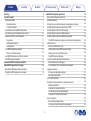 2
2
-
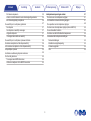 3
3
-
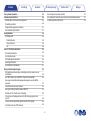 4
4
-
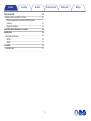 5
5
-
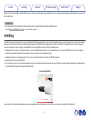 6
6
-
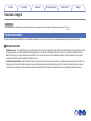 7
7
-
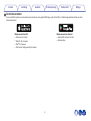 8
8
-
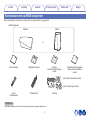 9
9
-
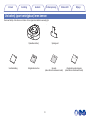 10
10
-
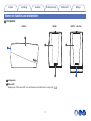 11
11
-
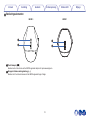 12
12
-
 13
13
-
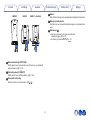 14
14
-
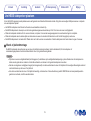 15
15
-
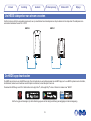 16
16
-
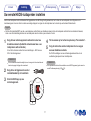 17
17
-
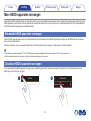 18
18
-
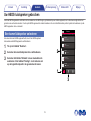 19
19
-
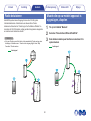 20
20
-
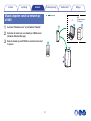 21
21
-
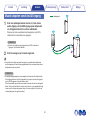 22
22
-
 23
23
-
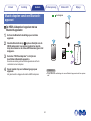 24
24
-
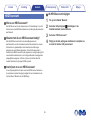 25
25
-
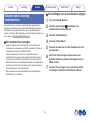 26
26
-
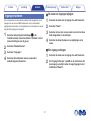 27
27
-
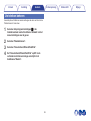 28
28
-
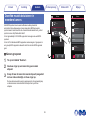 29
29
-
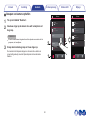 30
30
-
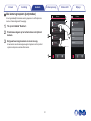 31
31
-
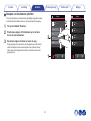 32
32
-
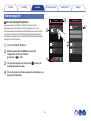 33
33
-
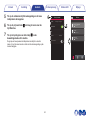 34
34
-
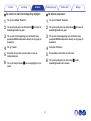 35
35
-
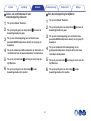 36
36
-
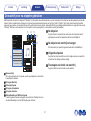 37
37
-
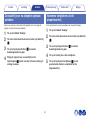 38
38
-
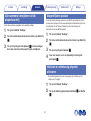 39
39
-
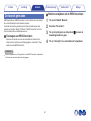 40
40
-
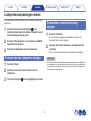 41
41
-
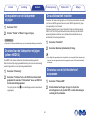 42
42
-
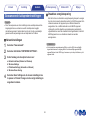 43
43
-
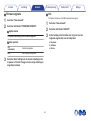 44
44
-
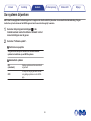 45
45
-
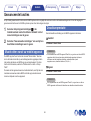 46
46
-
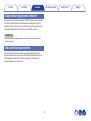 47
47
-
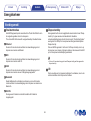 48
48
-
 49
49
-
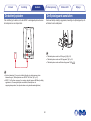 50
50
-
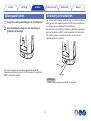 51
51
-
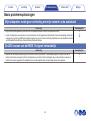 52
52
-
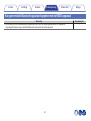 53
53
-
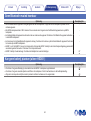 54
54
-
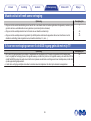 55
55
-
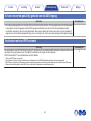 56
56
-
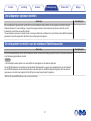 57
57
-
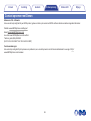 58
58
-
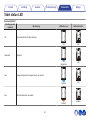 59
59
-
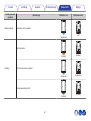 60
60
-
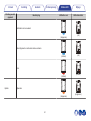 61
61
-
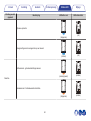 62
62
-
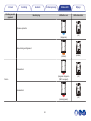 63
63
-
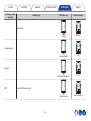 64
64
-
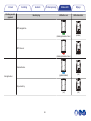 65
65
-
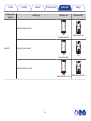 66
66
-
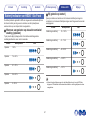 67
67
-
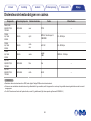 68
68
-
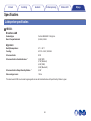 69
69
-
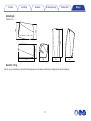 70
70
-
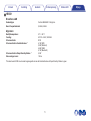 71
71
-
 72
72
-
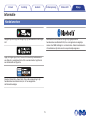 73
73
-
 74
74
Denon HEOS 3 HS2, HEOS 1 HS2, HEOS 1 Go Pack de handleiding
- Type
- de handleiding
Gerelateerde papieren
-
Denon HEOS 7 HEOS 5 HEOS 3 de handleiding
-
Denon HEOS 7 HS2, HEOS 5 HS2 de handleiding
-
Denon HEOS 1, HEOS 1 Go Pack de handleiding
-
Denon Heos HomeCinema HS2 de handleiding
-
Denon HEOS Amp HS2 de handleiding
-
Denon HEOS Drive HS2 de handleiding
-
Denon HEOS Link HS2 de handleiding
-
Denon Heos AVR de handleiding
-
Denon HEOS HomeCinema de handleiding
-
Denon Heos Bar de handleiding